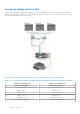Deployment Guide
Table Of Contents
- Baies de stockage Dell PowerVault MD3860f Series Guide de déploiement
- Introduction
- Installation du matériel
- Planification de la configuration du stockage
- Connexion de la matrice de stockage
- Configuration de Fibre Channel avec les matrices de stockage Dell EMC MD Series
- Configuration de Fibre Channel sur des matrices de stockage reliées à un SAN
- Autres informations utiles
- Installation des adaptateurs HBA Fibre Channel pris en charge
- Utilisation de la segmentation des commutateurs Fibre Channel
- Câblage de la matrice de stockage
- Câblage relié à un SAN
- Câblage de boîtiers d’extension PowerVault MD3060e
- Installation de MD Storage Manager
- Tâches à effectuer après l’installation
- Désinstallation de MD Storage Manager
- Équilibrage de charge
- Annexe : Fonctionnement des modules SFP et des câbles fibre optique
- Annexe : Bonnes pratiques de câblage du matériel
- Obtention d'aide
5. Arrêtez toutes les E/S impliquant la matrice de stockage et éteignez les systèmes hôtes concernés qui y sont reliés.
6. Arrêtez la matrice de stockage.
7. Arrêtez les boîtiers d'extension du système concerné.
8. Reliez les boîtiers d’extension à la matrice de stockage. Pour obtenir des schémas de câblage corrects, reportez-vous à la section
« Câblage de boîtiers d’extension PowerVault MD3060e » plus haut dans ce document.
9. Allumez le ou les boîtiers d'extension et attendez que le voyant bleu de chaque boîtier soit bleu.
10. Allumez la matrice de stockage et attendez que le voyant d'état indique que l'unité est prête :
● Lorsque l'alimentation est active, les voyants d'alimentation sont allumés en vert fixe.
● Si le voyant Service action required (Intervention nécessaire) s'allume en orange, il existe une erreur que vous pouvez afficher au
moyen de PowerVault Modular Disk Storage Manager.
11. Une fois la matrice de stockage en ligne et prête, allumez tous les systèmes hôtes reliés.
12. À l'aide de PowerVault MD Storage Manager, mettez à jour le micrologiciel de tous les boîtiers d'extension, s'il n'est pas à jour.
13. À partir de la fenêtre EMW (Enterprise Management Window), sélectionnez le boîtier à mettre à jour et ouvrez la fenêtre Array
Management Window (AMW, fenêtre de gestion des matrices).
14. Dans Array Management Window (Fenêtre de gestion des matrices), sélectionnez l'option Upgrade > EMM Firmware (Mise à
niveau puis Micrologiciel des modules EMM).
15. Cliquez sur Select All (Sélectionner tout) pour mettre à jour simultanément tous les boîtiers d'extension reliés.
16. Cliquez sur Start (Démarrer).
18 Installation du matériel